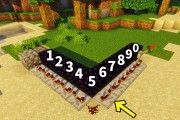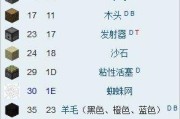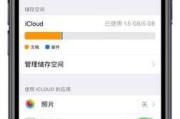随着摄影技术的普及和手机摄像功能的不断增强,越来越多的摄影爱好者开始尝试利用各种拍照技巧和模板来拍摄出更有创意的照片。然而,在使用模板时,常常会遇到如何隐藏或去掉那些不需要的线条问题。本文将详细介绍手机拍照时去除模板线条的方法,让你的照片更加纯净美丽。
一、打开手机相机应用并选择合适的模式
在开始之前,你需要打开你的智能手机上的相机应用程序。大多数现代智能手机默认的拍照模式并不会显示任何模板线条,所以我们首先需要确认是否已经选中了正确的拍照模式。
1.1检查是否启用专业模式
专业模式可以给我们提供更多的拍摄选项,包括关闭辅助线和网格线。在iPhone上,你可以通过点击左上角的“网格”按钮关闭网格线显示;而在Android设备上,你可以在设置中找到“辅助线”或“网格线”的选项进行关闭。
1.2如何在标准模式下隐藏线条
如果你使用的是标准模式,通常在设置中可以找到“水平仪”或“网格线”的选项。这些通常用作辅助构图的线条,可以按需开启或关闭。

二、使用第三方拍照应用
如果你是寻找更加灵活的拍照技巧,可能需要借助一些第三方的应用程序。一些专门针对摄影师的应用程序提供了丰富的模板和构图辅助功能,同时允许用户自定义显示内容。
2.1选择合适的第三方拍照应用
像“CameraFV-5”这样的专业拍照应用提供了丰富的拍照选项,包括自定义网格线和水平仪的开关。你需要下载并安装这样的应用程序。
2.2在第三方应用中禁用模板线条
安装并打开你选择的第三方拍照应用后,往往在设置或辅助选项中可以找到关闭或自定义模板线条的选项。按照应用的指引进行设置,直到模板线条不再显示。

三、使用后期编辑软件
如果你已经拍下了带有线条的照片,或者有些应用程序即使在后期编辑中也难以隐藏这些线条,那么可以使用一些后期编辑软件来解决这个问题。
3.1选择合适的后期编辑软件
Photoshop、Snapseed、VSCO等都是非常好的后期编辑工具。Snapseed的“剪裁”工具和Photoshop的“内容感知填充”功能尤其适用于这个问题。
3.2操作步骤
对于Snapseed:
打开Snapseed,导入包含线条的照片。
选择“剪裁”工具,并尝试改变剪裁的尺寸,让线条不在照片区域内,然后确认剪裁。
如果线条仍然可见,可能需要再次调整剪裁窗口,有时可能需要对照片进行部分剪裁以彻底隐藏线条。
对于Photoshop(仅限电脑版):
打开Photoshop,载入你的照片。
使用“套索工具”选择线条部分。
转到编辑菜单中的“填充”功能,并选择“内容感知”选项。
确认后,Photoshop将尝试自动填充所选择区域,去除非主要元素,如线条。
进行微调以确保填充效果自然。

结语
手机摄影的便利性让每个人都有机会创作出完美的作品。通过上述方法,隐藏或去掉拍照模板线条变得简单可行。无论是在拍摄时调整相机设置,还是通过后期编辑软件进行处理,都能有效提升照片的专业感和美观度。现在,你可以完全掌控你的摄影过程,即便在手机上也能拍出毫无瑕疵的精彩瞬间。
标签: #隐藏